POSKOTA.CO.ID - QR Code (Quick Response Code) adalah gambar berbentuk kotak yang berisi informasi tertentu.
Kode ini bisa dipindai menggunakan kamera smartphone untuk mengakses tautan, teks, nomor telepon, atau data lainnya.
QR Code sering digunakan untuk keperluan bisnis, seperti promosi produk, pembayaran digital, atau menyimpan informasi kontak.
Kelebihan QR Code adalah kemampuannya menyimpan data dalam ukuran kecil dan mudah digunakan.
Baca Juga: Cara Login WhatsApp Web via Laptop atau Komputer Cuma Sekali Sangat Mudah
Langkah Membuat QR Code di Excel
Membuat QR Code di Excel sebenarnya tidak memerlukan aplikasi khusus. Anda bisa memanfaatkan fitur bawaan Excel dan bantuan website generator QR Code gratis. Berikut cara membuatnya dengan mudah:
Aktifkan Tab Developer di Excel
Pertama, pastikan tab Developer sudah aktif di Excel. Jika belum, klik kanan pada menu ribbon Excel, pilih Customize the Ribbon, lalu centang opsi Developer.
Tab ini diperlukan untuk menambahkan tombol atau kontrol yang membantu proses pembuatan QR Code.
Sisipkan Tombol untuk Generate QR Code
Setelah tab Developer aktif, buka tab tersebut dan pilih opsi Insert. Klik ikon Button (Form Control) lalu gambar tombol di lembar kerja Excel.
Tombol ini nantinya akan digunakan untuk menjalankan macro yang menghasilkan QR Code.
Baca Juga: Mengapa Laptop Tidak Bisa Melakukan Update? Ini Penyebab dan Solusinya
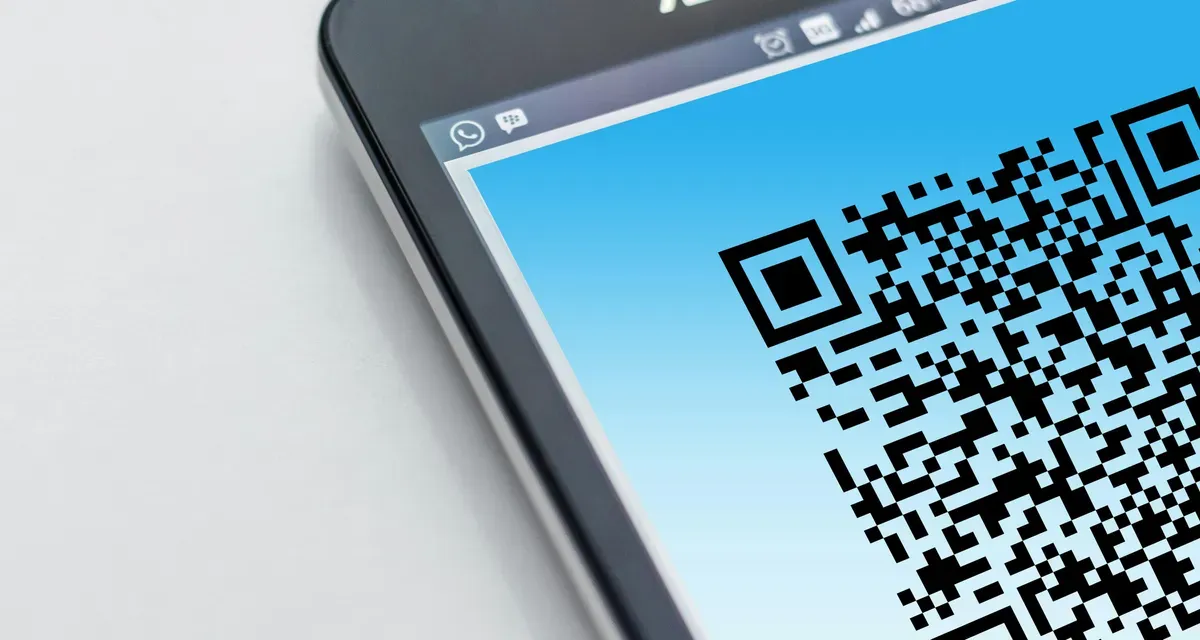
Tambahkan Kode Macro
Klik kanan pada tombol yang sudah dibuat, lalu pilih Assign Macro. Buat macro baru dengan mengetikkan kode sederhana yang mengarahkan ke URL generator QR Code.
Contohnya, Anda bisa menggunakan layanan gratis dari Google Charts dengan format URL:
https://chart.googleapis.com/chart?chs=150x150&cht=qr&chl=[DATA]
Ganti [DATA] dengan sel Excel yang berisi teks atau tautan yang ingin diubah menjadi QR Code.
Hubungkan Sel Excel ke QR Code
Misalnya, jika data yang ingin diubah ke QR Code ada di sel A1, ubah URL menjadi:
https://chart.googleapis.com/chart?chs=150x150&cht=qr&chl= & A1
Pastikan untuk menyesuaikan ukuran (150x150) sesuai kebutuhan.
Baca Juga: Kursor Tiba-Tiba Hilang di Laptop? Ini Penyebab dan Cara Mengatasinya
Tampilkan QR Code di Excel
Untuk menampilkan gambar QR Code, Anda bisa menggunakan fitur Insert Picture From Web (pada tab Insert).
Tempelkan URL yang sudah dibuat ke kolom pencarian, lalu masukkan gambar QR Code ke lembar kerja.
Setelah QR Code muncul, gunakan aplikasi pemindai di smartphone untuk memastikan kode bisa terbaca dengan baik. Jika muncul error, periksa kembali URL atau format data yang digunakan.
Tips Membuat QR Code yang Efektif
- Pastikan QR Code tidak terlalu kecil agar mudah dipindai.
- Gunakan warna gelap di atas latar terang untuk hasil terbaik.
- Pastikan data yang dimasukkan (tautan, teks, dll) sudah benar sebelum membuat QR Code.
Membuat QR Code di Excel ternyata tidak serumit yang dibayangkan. Dengan memanfaatkan fitur macro dan generator online, Anda bisa menghasilkan QR Code profesional tanpa menginstal aplikasi tambahan.
Selamat mencoba dan manfaatkan QR Code untuk kebutuhan bisnis atau pribadi Anda!